증기 을 열 때 일반적으로 표시되는 기본 진한 파란색 스킨은 나쁘지 않지만이 배경을 변경할 수 있는지 궁금 할 수 있습니다. 게임 런처가되는 것 외에 Steam의 다른 기능들 에 대해 많이 탐구하지 않았다면 실제로 사용할 다른 Steam 스킨을 다운로드 할 수 있다는 사실을 모를 수 있습니다.
Steam을 자주 사용하는 경우 , 스킨 변경은 데스크탑 환경을 통합하고 기본 Steam 스킨에서 멋진 변경을 제공하는 좋은 방법입니다. 실제로 새 Steam 스킨을 다운로드하고 설치하는 것은 다소 과정이 될 수 있지만,이 지침을 따르면 새 스킨을 가져 와서 Steam과 함께 작업 할 수 있습니다.

어디 Steam 스킨 찾기
다운로드 할 Steam 스킨을 검색하면 새로운 Steam 스킨을 온라인에서 쉽게 찾을 수 있습니다. 많은 사이트에서 찾을 수 있지만 스킨을 찾을 때는 다운로드하는 파일에주의해야합니다. 사이트가 의심 스럽다면 건너 뛰는 것이 가장 좋습니다. 특히 옳지 않은 파일을 다운로드하거나 원하지 않는 파일을 다운로드하도록 요청하는 경우 더욱 그렇습니다.
steamskins.org 와 같은 사이트는 새로운 스킨을 찾기에 좋은 곳입니다. 또는 원하는 개별 스킨의 사이트로 직접 이동할 수 있으며, 일반적으로 가장 안전한 옵션입니다. 이 가이드의 끝에서 사용하기 가장 좋은 스킨 목록을 찾을 수 있습니다.
지금은 원하는 스킨을 찾으면 컴퓨터에 다운로드하십시오. .zip 파일 또는 .rar 파일을 받아야합니다. 이러한 유형의 파일을 열고 압축을 풀 수있는 프로그램이 있는지 확인하십시오.
Steam 스킨 설치 방법
아래 지침에 따라 다운로드 한 Steam 스킨을 올바르게 설치하세요.
Windows: C : / Program Files (x86) / Steam / skins
Linux: ~ / .local / share / Steam / skins
계속하기 전에 스킨이 올바른 폴더에 있는지 확인하세요.
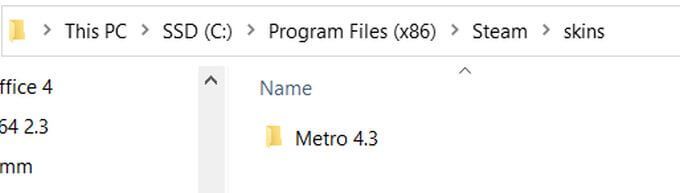
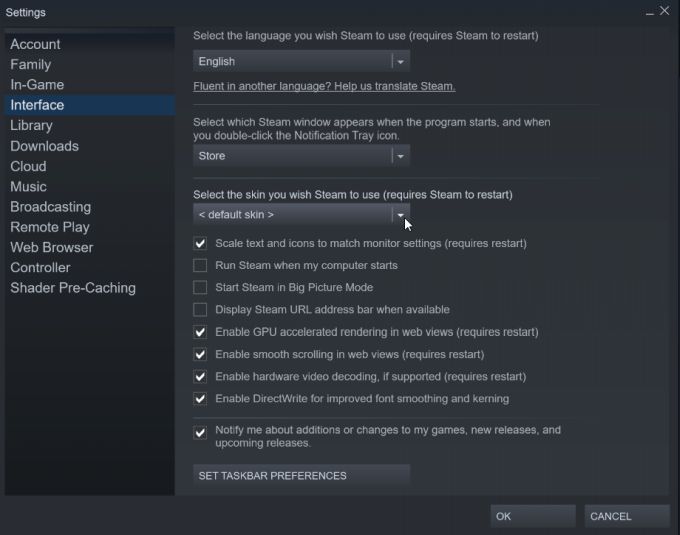
드롭 다운 목록에 스킨이 표시되지 않았다면 스킨 파일을 컴퓨터의 올바른 위치에 추출하지 않았을 수 있습니다. 확실하다면 스킨 파일 자체에 문제가있을 수 있으므로 다른 파일을 다운로드 해 볼 수 있습니다.
Steam을 다시 시작하면 새로운 Steam 스킨을 사용할 수 있습니다.
시도해볼만한 6 가지 최고의 Steam 스킨
Steam 용으로 만들어진 스킨이 많기 때문에 하나를 선택하기가 어려울 수 있습니다. 여기에 최고의 목록이 있으므로 Steam에서 사용할 좋은 것을 찾는 것에 대해 걱정할 필요가 없습니다.
1. 대도시 strong>
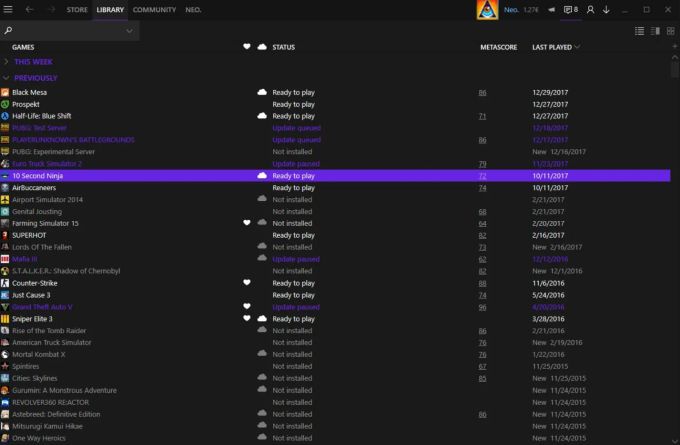
Metro 스킨은 글꼴 및 버튼 스타일에서 볼 수있는 Windows 프로그램과 유사한 점이 많은 Steam 인터페이스를 많이 정리합니다. 색 구성표는 깨끗하고 눈에도 쉽습니다.
2. 올드 플랫 그린
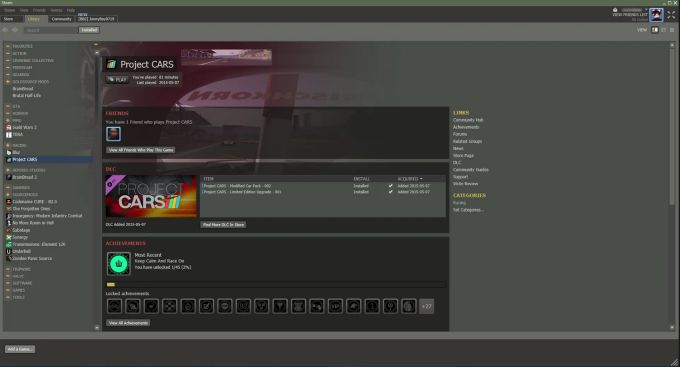
이 스킨의 주요 특징은 다른 버튼에 대해 다양한 녹색 음영이있는 멋진 밝은 녹색 배경이있는 색 구성표입니다. Steam에 멋진 새 색 구성표를 제공하고 싶다면 아마도 이것이 최선의 방법 중 하나 일 것입니다. 또한 Steam 과도 매우 잘 작동합니다.
3. 압력
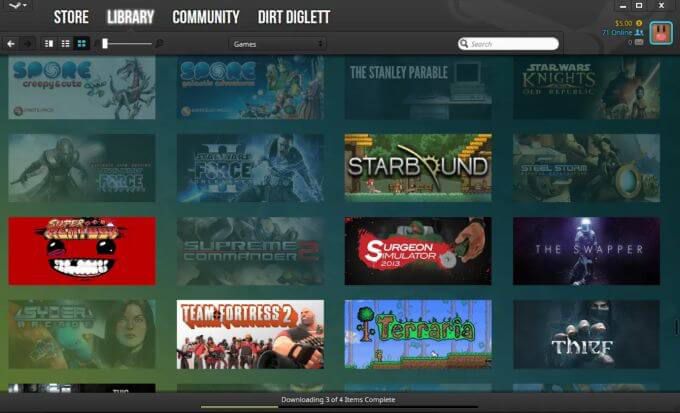
압력 스킨은 Steam의 원래 모습과 크게 다르지 않지만 인터페이스를 훨씬 더 사용자 친화적으로 만듭니다. 새로운 레이아웃으로 방향을 바꿔야 할 수도 있지만 너무 직관적이기 때문에 그렇게하는 데 오래 걸리지 않을 것입니다. 레이아웃 자체는 매우 현대적이고 매끄 럽습니다. Steam 경험 를 업그레이드하려는 경우 좋은 선택입니다.
4. Pixelvision 2
Pixelvision은 Steam 클라이언트를 좀 더 어둡게하고 싶다면 좋습니다. 레이아웃 측면에서 크게 다르지 않습니다. 따라서 완전히 새로운 인터페이스를 원하지는 않지만 변경이 필요한 경우 사용하기 좋은 스킨입니다. 전체 Steam 사용자 경험 에 훌륭한 환경을 확실히 추가합니다.
5. 콤팩트
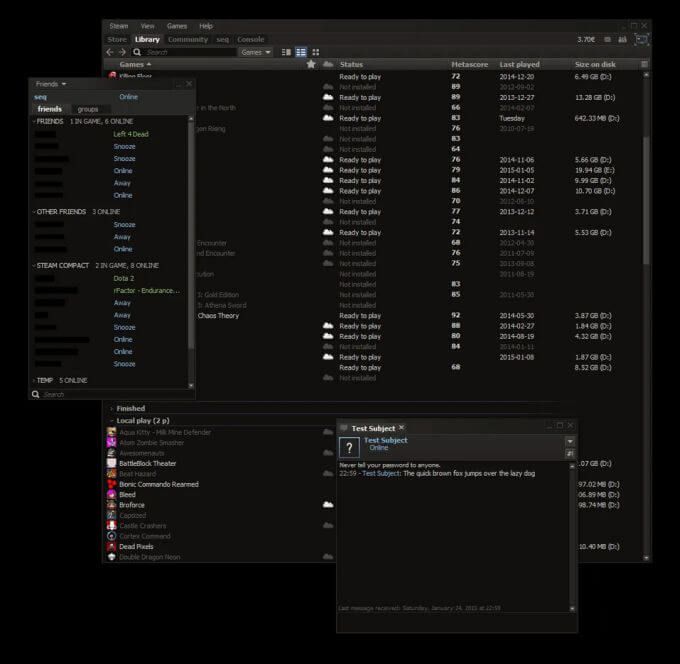
이름에서 알 수 있듯이이 스킨은 게임을 시작하고 플레이하는 데 가장 중요한 기능에 쉽게 액세스 할 수있는 매우 미니멀 한 Steam 클라이언트를 제공합니다. 더 많은 버전의 Steam을 원하신다면 정확한 정보를 얻을 수 있습니다. 또한 전체적으로 레이아웃에 추가되는 만족스러운 어두운 색 구성표가 있습니다.
6. 공기
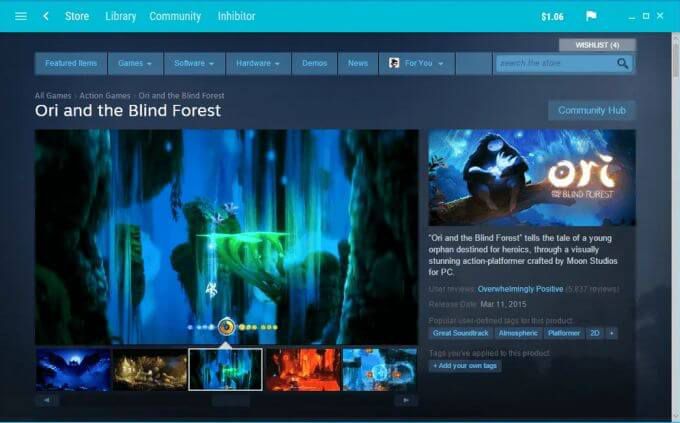
Air는 원래 Steam 클라이언트에서 매우 큰 변화를 제공하여 밝은 파란색과 흰색 레이아웃으로 원래 어두운 색상을 완전히 밝게합니다. 이름에서 알 수 있듯이 Air는 Steam 클라이언트를 최소화하여 눈에 훨씬 편하고 탐색하기 쉬운 인터페이스를 제공합니다. Air는 사용하기에 가장 좋은 Steam 스킨 중 하나이므로 꼭 사용해보십시오.